進階設定
所有自訂用戶端中的進階設定都在這裡涵蓋。
設定的權限層級
有四種類型的設定:
- 覆蓋設定,在
Web控制台→自訂用戶端中 - 預設設定,在
Web控制台→自訂用戶端中 - 使用者設定,在RustDesk用戶端中
- 策略設定,在
Web控制台→策略中
這些設定的權限層次結構如下:覆蓋 > 策略 > 使用者 > 預設。
安全設定
access-mode
設定傳入連接的存取模式(權限)。
位置:
- 桌面 設定 → 安全 → 權限
- 行動裝置
| 安裝需要 | 值 | 預設值 | 範例 |
|---|---|---|---|
| 否 | custom, full, view | custom | access-mode=custom |
enable-keyboard
啟用傳入連接的鍵盤/滑鼠輸入。
位置:
- 桌面 設定 → 安全 → 權限 → 啟用鍵盤
- 行動裝置
| 安裝需要 | 值 | 預設值 | 範例 |
|---|---|---|---|
| 否 | Y, N | Y | enable-keyboard=Y |
enable-clipboard
啟用傳入連接的複製和貼上。
位置:
- 桌面 設定 → 安全 → 權限 → 啟用剪貼簿
- 行動裝置
| 安裝需要 | 值 | 預設值 | 範例 |
|---|---|---|---|
| 否 | Y, N | Y | enable-clipboard=Y |
enable-file-transfer
啟用傳入連接的檔案複製貼上或檔案傳輸(會話)。
位置:
- 桌面 設定 → 安全 → 權限 → 啟用檔案傳輸
- 行動裝置
| 安裝需要 | 值 | 預設值 | 範例 |
|---|---|---|---|
| 否 | Y, N | Y | enable-file-transfer=Y |
enable-camera
啟用傳入連接的攝影機。
位置:
- 桌面 設定 → 安全 → 權限 → 啟用攝影機
- 行動裝置
| 安裝需要 | 值 | 預設值 | 範例 |
|---|---|---|---|
| 否 | Y, N | Y | enable-camera=Y |
enable-terminal
為傳入連線啟用終端。
位置:
桌面端 設定 → 安全 → 權限 → 啟用終端
| 是否需要安裝 | 可選值 | 預設值 | 範例 |
|---|---|---|---|
| 否 | Y, N | Y | enable-terminal=Y |
enable-remote-printer
為傳入連線啟用遠端印表機。
位置:
- Windows 設定 → 安全 → 權限 → 啟用遠端印表機
| 安裝需要 | 值 | 預設值 | 範例 |
|---|---|---|---|
| 否 | Y, N | Y | enable-remote-printer=Y |
enable-audio
啟用音訊記錄並傳輸到對等端。
位置:
- 桌面 設定 → 安全 → 權限 → 啟用音訊
- 行動裝置
| 安裝需要 | 值 | 預設值 | 範例 |
|---|---|---|---|
| 否 | Y, N | Y | enable-audio=Y |
enable-tunnel
啟用TCP通道。
位置:
- 桌面 設定 → 安全 → 權限 → 啟用TCP通道
- 行動裝置
| 安裝需要 | 值 | 預設值 | 範例 |
|---|---|---|---|
| 否 | Y, N | Y | enable-tunnel=Y |
enable-remote-restart
啟用控制端重啟。
位置:
- 桌面 設定 → 安全 → 權限 → 啟用遠端重啟
- 行動裝置
| 安裝需要 | 值 | 預設值 | 範例 |
|---|---|---|---|
| 否 | Y, N | Y | enable-remote-restart=Y |
enable-record-session
啟用會話錄製。
位置:
- 桌面 設定 → 安全 → 權限 → 啟用錄製會話
- 行動裝置 設定 → 螢幕分享 → 啟用錄製會話
| 安裝需要 | 值 | 預設值 | 範例 |
|---|---|---|---|
| 否 | Y, N | Y | enable-record-session=Y |
enable-block-input
啟用控制端阻擋其他使用者的輸入。
位置:
- 桌面 設定 → 安全 → 權限 → 啟用阻擋使用者輸入(僅Windows)
- 行動裝置
| 安裝需要 | 值 | 預設值 | 範例 |
|---|---|---|---|
| 否 | Y, N | Y | enable-block-input=Y |
allow-remote-config-modification
允許控制端更改受控RustDesk UI中的設定。
位置:
- 桌面 設定 → 安全 → 權限 → 啟用遠端組態修改
- 行動裝置
| 安裝需要 | 值 | 預設值 | 範例 |
|---|---|---|---|
| 否 | Y, N | N | allow-remote-config-modification=Y |
enable-lan-discovery
允許區域網路對等端發現我。
啟用區域網路發現後,如果本地支援,WOL可以工作。
位置:
- 桌面 設定 → 安全 → 安全 → 拒絕區域網路發現
- 行動裝置 設定 → 螢幕分享 → 拒絕區域網路發現
| 安裝需要 | 值 | 預設值 | 範例 |
|---|---|---|---|
| 是 | Y, N | Y | enable-lan-discovery=Y |
direct-server
啟用直接IP存取。
位置:
- 桌面 設定 → 安全 → 安全 → 啟用直接IP存取
- 行動裝置 設定 → 螢幕分享 → 直接IP存取
| 安裝需要 | 值 | 預設值 | 範例 |
|---|---|---|---|
| 否 | Y, N | N | direct-server=Y |
direct-access-port
直接IP存取連接埠。
位置:
- 桌面 設定 → 安全 → 安全 → 直接IP存取連接埠(勾選「啟用直接IP存取」時顯示)
- 行動裝置 設定 → 螢幕分享 → 直接IP存取
| 安裝需要 | 值 | 預設值 | 範例 |
|---|---|---|---|
| 否 | 21118 | direct-access-port=21118 |
whitelist
使用IP白名單。
位置:
- 桌面 設定 → 安全 → 安全 → 使用IP白名單
- 行動裝置 設定 → 螢幕分享 → 使用IP白名單
| 安裝需要 | 值 | 預設值 | 範例 |
|---|---|---|---|
| 否 | , 或 <ip1>,<ip2>,<ip3> | , 表示無過濾 | whitelist=, |
allow-auto-disconnect & auto-disconnect-timeout
在使用者無活動一段時間後自動關閉傳入會話。
位置:
- 桌面 設定 → 安全 → 安全 → 使用者無活動時自動關閉傳入會話
- 行動裝置 設定 → 螢幕分享 → 使用者無活動時自動關閉傳入會話
| 選項 | 安裝需要 | 值 | 預設值 | 範例 |
|---|---|---|---|---|
| allow-auto-disconnect | 否 | Y, N | N | allow-auto-disconnect=Y |
| auto-disconnect-timeout | 否 | 逾時分鐘數 | 10 | auto-disconnect-timeout=10 |
allow-only-conn-window-open
僅在RustDesk視窗開啟時允許連接。
位置:
- 桌面 設定 → 安全 → 安全 → 僅在RustDesk視窗開啟時允許連接
- 行動裝置
| 安裝需要 | 值 | 預設值 | 範例 |
|---|---|---|---|
| 是 | Y, N | N | allow-only-conn-window-open=N |
approve-mode
透過密碼或手動點擊接受傳入連接。
位置:
- 桌面 設定 → 安全 → 密碼 → 下拉框
- 行動裝置 螢幕分享 → 右上角下拉選單
| 安裝需要 | 值 | 預設值 | 範例 |
|---|---|---|---|
| 否 | password, click, password-click | password-click | approve-mode=password-click |
verification-method
可以使用什麼類型的密碼,臨時密碼是指一次性隨機密碼。
| 安裝需要 | 值 | 預設值 | 範例 |
|---|---|---|---|
| 否 | use-temporary-password, use-permanent-password, use-both-passwords | use-both-passwords | verification-method=use-permanent-password |
temporary-password-length
- 桌面端 設定 → 安全 → 密碼 → 一次性密碼長度
- 行動端 分享畫面 → 右上角下拉選單 → 一次性密碼長度
臨時密碼的長度。
| 是否需要安裝 | 可選值 | 預設值 | 範例 |
|---|---|---|---|
| 否 | 6, 8, 10 | 6 | temporary-password-length=6 |
proxy-url
代理 URL。
目前支援http和socks5。
位置:
- 桌面 設定 → 網路 → 代理 → Socks5/Http(s)代理
- 行動裝置
範例:
- http
proxy-url=http://192.168.0.2:12345 - https
proxy-url=https://192.168.0.2:12345 - socks5
proxy-url=socks5://192.168.0.2:1080
proxy-username & proxy-password
代理使用者名稱和密碼。
位置:
- 桌面 設定 → 網路 → 代理 → Socks5/Http(s)代理
- 行動裝置
| 選項 | 安裝需要 | 值 | 預設值 | 範例 |
|---|---|---|---|---|
| proxy-username | 否 | proxy-username=user | ||
| proxy-password | 否 | proxy-password=pass |
一般設定
theme
控制RustDesk用戶端的UI主題。
位置:
- 桌面 設定 → 一般 → 主題
- 行動裝置 設定 → 設定 → 主題
| 安裝需要 | 值 | 預設值 | 範例 |
|---|---|---|---|
| 否 | dark, light, system | system | theme=system |
lang
控制RustDesk用戶端的語言。
位置:
- 桌面 設定 → 一般 → 語言
- 行動裝置 設定 → 設定 → 語言
| 安裝需要 | 值 | 預設值 | 範例 |
|---|---|---|---|
| 否 | default, ar, bg, … | default | lang=default |
目前可用的語言有:
ar, bg, ca, cs, da, de, el, en, eo, es, et, fa, fr, he, hr, hu, id, it, ja, ko, kz, lt, lv, nb, nl, pl, pt, ro, ru, sk, sl, sq, sr, sv, th, tr, uk, vn, zh-cn, zh-tw
您可以查看代碼中的LANGS獲取最新的語言清單。
allow-auto-record-incoming
自動錄製傳入會話。
位置:
- 桌面 設定 → 一般 → 錄製 → 自動錄製傳入會話
- 行動裝置 設定 → 錄製 → 自動錄製傳入會話
| 安裝需要 | 值 | 預設值 | 範例 |
|---|---|---|---|
| 否 | Y, N | N | allow-auto-record-incoming=Y |
allow-auto-record-outgoing
自動錄製傳出會話。
位置:
- 桌面 設定 → 一般 → 錄製 → 自動錄製傳出會話
- 行動裝置 設定 → 錄製 → 自動錄製傳出會話
| 安裝需要 | 值 | 預設值 | 範例 | 版本 |
|---|---|---|---|---|
| 否 | Y, N | N | allow-auto-record-outgoing=Y | >= 1.3.2 |
video-save-directory
儲存錄製影片的目錄。
位置:
- 桌面 設定 → 一般 → 錄製 → 影片儲存目錄
- 行動裝置 設定 → 錄製
預設值:
- macOS ~/Movies/app_name
- Linux ~/Videos/app_name
- Windows %USERPROFILE%\Videos\app_name
- Android /Storage/emulated/0/app_name/ScreenRecord
注意:替換app_name表示目前應用程式名稱。
enable-confirm-closing-tabs
控制是否在關閉所有遠端標籤之前顯示確認對話框。
位置:
- 桌面 設定 → 一般 → 其他 → 關閉多個標籤前確認
- 行動裝置
| 安裝需要 | 值 | 預設值 | 範例 |
|---|---|---|---|
| 否 | Y, N | Y | enable-confirm-closing-tabs=Y |
enable-abr
啟用自適應位元率。
位置:
- 桌面 設定 → 一般 → 其他 → 自適應位元率
- 行動裝置 設定 → 螢幕分享 → 自適應位元率(測試版)
| 安裝需要 | 值 | 預設值 | 範例 |
|---|---|---|---|
| 否 | Y, N | Y | enable-abr=Y |
allow-remove-wallpaper
在傳入會話期間移除桌布。
位置:
- 桌面 設定 → 一般 → 其他 → 傳入會話期間移除桌布
- 行動裝置
| 安裝需要 | 值 | 預設值 | 範例 |
|---|---|---|---|
| 否 | Y, N | N | allow-remove-wallpaper=N |
enable-open-new-connections-in-tabs
控制是否使用新標籤或新視窗開啟新連接。
位置:
- 桌面 設定 → 一般 → 其他 → 在新標籤中開啟連接
- 行動裝置
| 安裝需要 | 值 | 預設值 | 範例 |
|---|---|---|---|
| 否 | Y, N | Y | enable-open-new-connections-in-tabs=Y |
allow-always-software-render
始終使用軟體渲染。
位置:
- 桌面 設定 → 一般 → 其他 → 始終使用軟體渲染
- 行動裝置
| 安裝需要 | 值 | 預設值 | 範例 |
|---|---|---|---|
| 否 | Y, N | N | allow-always-software-render=N |
allow-linux-headless
如果沒有顯示器,允許傳入連接。
此選項需要桌面環境、Xorg伺服器和GDM,請參閱PR 3902。
位置:
- 桌面 設定 → 一般 → 其他 → 允許Linux無頭模式
- 行動裝置
| 安裝需要 | 值 | 預設值 | 範例 |
|---|---|---|---|
| 是 | Y, N | N | allow-linux-headless=N |
enable-hwcodec
啟用硬體編碼以使畫面更流暢。
位置:
- 桌面
- 行動裝置 設定 → 硬體編解碼器
| 安裝需要 | 值 | 預設值 | 範例 |
|---|---|---|---|
| 否 | Y, N | Y | enable-hwcodec=Y |
peer-card-ui-type
控制對等端卡片的檢視,包括「大磚塊」、「小磚塊」和「清單」。
位置:
- 桌面 首頁 → 對等端面板 → 右上角網格圖示
- 行動裝置
| 安裝需要 | 值 | 預設值 | 範例 |
|---|---|---|---|
| 否 | 0, 1, 2 | 0 | peer-card-ui-type=0 |
0 大磚塊
1 小磚塊
2 清單
peer-sorting
控制對等端卡片的排序。
位置:
- 桌面 首頁 → 對等端面板 → 右上角排序圖示
- 行動裝置
| 安裝需要 | 值 | 預設值 | 範例 |
|---|---|---|---|
| 否 | Remote ID, Remote Host, Username | Remote ID | peer-sorting=Remote ID |
sync-ab-with-recent-sessions
控制是否將通訊錄與最近會話同步。
位置:
- 桌面 首頁 → 對等端面板 → 通訊錄 → 標籤 → 下拉選單 → 與最近會話同步
- 行動裝置 首頁 → 對等端面板 → 通訊錄 → 標籤 → 下拉選單 → 與最近會話同步
| 安裝需要 | 值 | 預設值 | 範例 |
|---|---|---|---|
| 否 | Y, N | N | sync-ab-with-recent-sessions=N |
sync-ab-tags
控制是否對通訊錄標籤進行排序。
位置:
- 桌面 首頁 → 對等端面板 → 通訊錄 → 標籤 → 下拉選單 → 標籤排序
- 行動裝置 首頁 → 對等端面板 → 通訊錄 → 標籤 → 下拉選單 → 標籤排序
| 安裝需要 | 值 | 預設值 | 範例 |
|---|---|---|---|
| 否 | Y, N | N | sync-ab-tags=N |
filter-ab-by-intersection
按標籤交集過濾通訊錄。
預覽:PR #5985
位置:
- 桌面 首頁 → 對等端面板 → 通訊錄 → 標籤 → 下拉選單 → 按交集過濾
- 行動裝置 首頁 → 對等端面板 → 通訊錄 → 標籤 → 下拉選單 → 按交集過濾
| 安裝需要 | 值 | 預設值 | 範例 |
|---|---|---|---|
| 否 | Y, N | N | filter-ab-by-intersection=N |
use-texture-render
位置:
桌面端 設定 → 通用 → 其他 → 使用紋理渲染
使用紋理渲染可以使畫面更流暢。如果遇到渲染問題,可以嘗試禁用此選項。僅在桌面端可用。
| 可選值 | 預設值 | 範例 |
|---|---|---|
| Y, N | linux:Y, macOS:N, win7:N, win10+:Y | use-texture-render=Y |
enable-udp-punch
位置:
桌面端 設定 → 通用 → 其他 → 啟用 UDP 打洞 行動端 設定 → 啟用 UDP 打洞
自 RustDesk 1.4.1, RustDesk Server Pro 1.6.2 起可用
| 可選值 | 預設值 | 範例 |
|---|---|---|
| Y, N | Y | enable-udp-punch=N |
enable-ipv6-punch
位置:
桌面端 設定 → 通用 → 其他 → 啟用 IPv6 P2P 連線 行動端 設定 → 通用 → 其他 → 啟用 IPv6 P2P 連線
自 RustDesk 1.4.1, RustDesk Server Pro 1.6.2 起可用
| 可選值 | 預設值 | 範例 |
|---|---|---|
| Y, N | selfhost:N, 其他:Y | enable-ipv6-punch=N |
顯示設定
view-only
此選項將為每個對等端在首次連接後設定「僅檢視」選項。
然後每個對等端設定中的「僅檢視」選項將控制連接是否為僅檢視模式。
位置:
- 桌面 設定 → 顯示 → 其他預設選項 → 檢視模式
- 行動裝置 設定 → 顯示設定 → 其他預設選項 → 檢視模式
| 安裝需要 | 值 | 預設值 | 範例 |
|---|---|---|---|
| 否 | Y, N | N | view-only=Y |
show-monitors-toolbar
控制是否在工具列中顯示監視器。
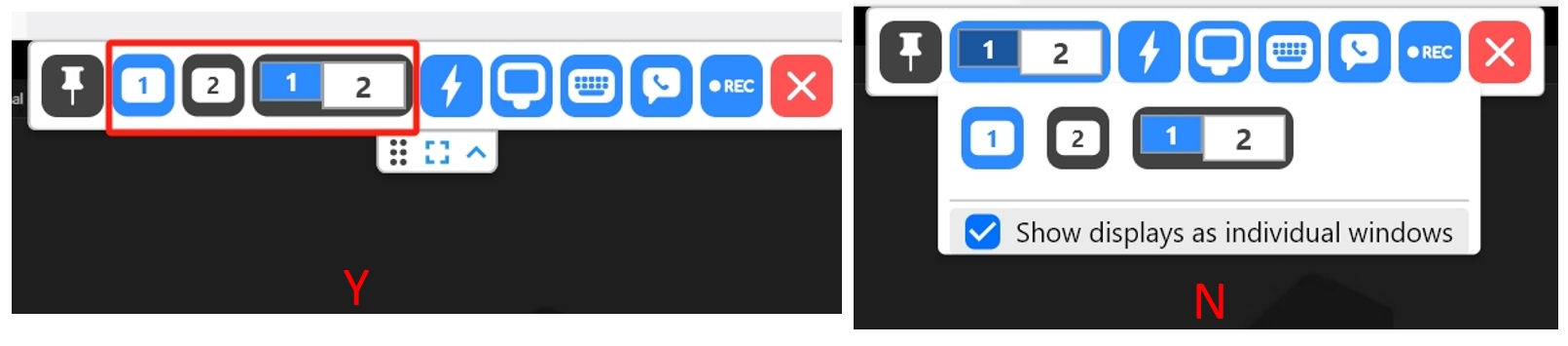
位置:
- 桌面 設定 → 顯示 → 其他預設選項 → 顯示監視器工具列
- 行動裝置
| 安裝需要 | 值 | 預設值 | 範例 |
|---|---|---|---|
| 否 | Y, N | N | show-monitors-toolbar=Y |
collapse-toolbar
控制連接後遠端工具列是否摺疊。
位置:
- 桌面 設定 → 顯示 → 其他預設選項 → 摺疊工具列
- 行動裝置
| 安裝需要 | 值 | 預設值 | 範例 |
|---|---|---|---|
| 否 | Y, N | N | collapse-toolbar=Y |
show-remote-cursor
此選項將為每個對等端在首次連接後設定「顯示遠端游標」選項。
然後每個對等端設定中的「顯示遠端游標」選項將控制是否在遠端控制頁面中顯示遠端游標。
位置:
- 桌面 設定 → 顯示 → 其他預設選項 → 顯示遠端游標
- 行動裝置 設定 → 顯示設定 → 其他預設選項 → 顯示遠端游標
| 安裝需要 | 值 | 預設值 | 範例 |
|---|---|---|---|
| 否 | Y, N | N | show-remote-cursor=N |
follow-remote-cursor
此選項將為每個對等端在首次連接後設定「跟隨遠端游標」選項。
然後每個對等端設定中的「跟隨遠端游標」選項將控制是否跟隨遠端游標。
預覽:PR 7717
位置:
- 桌面 設定 → 顯示 → 其他預設選項 → 跟隨遠端游標
- 行動裝置 設定 → 顯示設定 → 其他預設選項 → 跟隨遠端游標
| 安裝需要 | 值 | 預設值 | 範例 |
|---|---|---|---|
| 否 | Y, N | N | follow-remote-cursor=Y |
follow-remote-window
此選項將為每個對等端在首次連接後設定「跟隨遠端視窗」選項。
然後每個對等端設定中的「跟隨遠端視窗」選項將控制是否跟隨遠端視窗。
預覽:PR 7717
位置:
- 桌面 設定 → 顯示 → 其他預設選項 → 跟隨遠端視窗焦點
- 行動裝置 設定 → 顯示設定 → 其他預設選項 → 跟隨遠端視窗焦點
| 安裝需要 | 值 | 預設值 | 範例 |
|---|---|---|---|
| 否 | Y, N | N | follow-remote-window=Y |
zoom-cursor
此選項將為每個對等端在首次連接後設定「縮放游標」選項。
每個對等端設定中的「縮放游標」選項將控制游標是否根據目前影像縮放進行縮放。
位置:
- 桌面 設定 → 顯示 → 其他預設選項 → 縮放游標
- 行動裝置
| 安裝需要 | 值 | 預設值 | 範例 |
|---|---|---|---|
| 否 | Y, N | N | zoom-cursor=Y |
show-quality-monitor
此選項將為每個對等端在首次連接後設定「顯示品質監視器」選項。
每個對等端設定中的「顯示品質監視器」選項將控制是否顯示品質監視器。
位置:
- 桌面 設定 → 顯示 → 其他預設選項 → 顯示品質監視器
- 行動裝置 設定 → 顯示設定 → 其他預設選項 → 顯示品質監視器
| 安裝需要 | 值 | 預設值 | 範例 |
|---|---|---|---|
| 否 | Y, N | N | show-quality-monitor=Y |
disable-audio
此選項將為每個對等端在首次連接後設定「禁用音訊」選項。
每個對等端設定中的「禁用音訊」選項將控制是否播放聲音。
位置:
- 桌面 設定 → 顯示 → 其他預設選項 → 靜音
- 行動裝置 設定 → 顯示設定 → 其他預設選項 → 靜音
| 安裝需要 | 值 | 預設值 | 範例 |
|---|---|---|---|
| 否 | Y, N | N | disable-audio=Y |
enable-file-copy-paste
此選項將為每個對等端在首次連接後設定「啟用檔案複製貼上」選項。
每個對等端設定中的「啟用檔案複製貼上」選項將控制是否在連接中啟用檔案複製貼上。
位置:
- 桌面 設定 → 顯示 → 其他預設選項 → 啟用檔案複製貼上(僅Windows)
- 行動裝置
| 安裝需要 | 值 | 預設值 | 範例 |
|---|---|---|---|
| 否 | Y, N | N | enable-file-copy-paste=Y |
disable-clipboard
此選項將為每個對等端在首次連接後設定「禁用剪貼簿」選項。
每個對等端設定中的「禁用剪貼簿」選項將控制是否啟用文字複製貼上。
位置:
- 桌面 設定 → 顯示 → 其他預設選項 → 禁用剪貼簿
- 行動裝置 設定 → 顯示設定 → 其他預設選項 → 禁用剪貼簿
| 安裝需要 | 值 | 預設值 | 範例 |
|---|---|---|---|
| 否 | Y, N | N | disable-clipboard=Y |
lock-after-session-end
此選項將為每個對等端在首次連接後設定「會話結束後鎖定」選項。
每個對等端設定中的「會話結束後鎖定」選項將控制會話結束後是否鎖定對等機器。
位置:
- 桌面 設定 → 顯示 → 其他預設選項 → 會話結束後鎖定
- 行動裝置 設定 → 顯示設定 → 其他預設選項 → 會話結束後鎖定
| 安裝需要 | 值 | 預設值 | 範例 |
|---|---|---|---|
| 否 | Y, N | N | lock-after-session-end=Y |
privacy-mode
此選項將為每個對等端在首次連接後設定「隱私模式」選項。
每個對等端設定中的「隱私模式」選項將控制連接後是否使用隱私模式。
位置:
- 桌面 設定 → 顯示 → 其他預設選項 → 隱私模式
- 行動裝置 設定 → 顯示設定 → 其他預設選項 → 隱私模式
| 安裝需要 | 值 | 預設值 | 範例 |
|---|---|---|---|
| 否 | Y, N | N | privacy-mode=Y |
i444
此選項將為每個對等端在首次連接後設定「i444」選項。
每個對等端設定中的「i444」選項將控制是否使用真彩色。
位置:
- 桌面 設定 → 顯示 → 其他預設選項 → 真彩色(4:4:4)
- 行動裝置 設定 → 顯示設定 → 其他預設選項 → 真彩色(4:4:4)
| 安裝需要 | 值 | 預設值 | 範例 |
|---|---|---|---|
| 否 | Y, N | N | i444=Y |
reverse-mouse-wheel
此選項將為每個對等端在首次連接後設定「反轉滑鼠滾輪」選項。
每個對等端設定中的「反轉滑鼠滾輪」選項將控制是否反轉滑鼠滾輪。
位置:
- 桌面 設定 → 顯示 → 其他預設選項 → 反轉滑鼠滾輪
- 行動裝置 設定 → 顯示設定 → 其他預設選項 → 反轉滑鼠滾輪
| 安裝需要 | 值 | 預設值 | 範例 |
|---|---|---|---|
| 否 | Y, N | N | reverse-mouse-wheel=Y |
swap-left-right-mouse
此選項將為每個對等端在首次連接後設定「交換左右滑鼠按鈕」選項。
每個對等端設定中的「交換左右滑鼠按鈕」選項將控制是否交換左右滑鼠按鈕。
位置:
- 桌面 設定 → 顯示 → 其他預設選項 → 交換左右滑鼠按鈕
- 行動裝置 設定 → 顯示設定 → 其他預設選項 → 交換左右滑鼠按鈕
| 安裝需要 | 值 | 預設值 | 範例 |
|---|---|---|---|
| 否 | Y, N | N | swap-left-right-mouse=Y |
displays-as-individual-windows
此選項將為每個對等端在首次連接後設定「顯示為個別視窗」選項。
每個對等端設定中的「顯示為個別視窗」選項將控制是否將顯示器顯示為個別的視窗。
預覽:PR 5945
位置:
- 桌面 設定 → 顯示 → 其他預設選項 → 將顯示器顯示為個別視窗
- 行動裝置
| 安裝需要 | 值 | 預設值 | 範例 |
|---|---|---|---|
| 否 | Y, N | N | displays-as-individual-windows=Y |
use-all-my-displays-for-the-remote-session
此選項將為每個對等端在首次連接後設定「使用所有的螢幕用於遠端連線」選項。
每個對等端設定中的「使用所有的螢幕用於遠端連線」選項將控制是否為遠端連線使用我的所有螢幕。
預覽:PR 6064
位置:
- 桌面端 設定 → 顯示 → 其他預設選項 → 使用所有的螢幕用於遠端連線
- 行動端 設定 → 顯示設定 → 其他預設選項 → 使用所有的螢幕用於遠端連線
| 是否需要安裝 | 可選值 | 預設值 | 範例 |
|---|---|---|---|
| 否 | Y, N | N | use-all-my-displays-for-the-remote-session=Y |
view-style
此選項將為每個對等端在首次連接後設定「檢視樣式」選項。
每個對等端設定中的「檢視樣式」選項將控制檢視樣式。
位置:
- 桌面 設定 → 顯示 → 預設檢視樣式
- 行動裝置 設定 → 顯示設定 → 預設檢視樣式
| 安裝需要 | 值 | 預設值 | 範例 |
|---|---|---|---|
| 否 | original, adaptive | original | view-style=original |
scroll-style
此選項將為每個對等端在首次連接後設定「滾動樣式」選項。
每個對等端設定中的「滾動樣式」選項將控制滾動樣式。
位置:
- 桌面 設定 → 顯示 → 預設滾動樣式
- 行動裝置
| 安裝需要 | 值 | 預設值 | 範例 |
|---|---|---|---|
| 否 | scrollauto, scrollbar | scrollauto | scroll-style=scrollauto |
image-quality
此選項將為每個對等端在首次連接後設定「影像品質」選項。
每個對等端設定中的「影像品質」選項將控制影像品質。
位置:
- 桌面 設定 → 顯示 → 預設影像品質
- 行動裝置 設定 → 顯示設定 → 預設影像品質
| 安裝需要 | 值 | 預設值 | 範例 |
|---|---|---|---|
| 否 | best, balanced, low, custom | balanced | image-quality=balanced |
custom-image-quality
此選項將為每個對等端在首次連接後設定「自訂影像品質」選項。
如果「影像品質」設定為自訂,每個對等端設定中的「自訂影像品質」選項將控制影像品質。
位置:
- 桌面 設定 → 顯示 → 預設影像品質 → 自訂
- 行動裝置 設定 → 顯示設定 → 預設影像品質 → 自訂
| 安裝需要 | 值 | 預設值 | 範例 |
|---|---|---|---|
| 否 | [10.0, 2000.0] | 50.0 | custom-image-quality=50 |
custom-fps
此選項將為每個對等端在首次連接後設定「自訂幀率」選項。
如果「影像品質」設定為自訂,每個對等端設定中的「自訂幀率」選項將控制幀率。
位置:
- 桌面 設定 → 顯示 → 預設影像品質 → 自訂
- 行動裝置 設定 → 顯示設定 → 預設影像品質 → 自訂
| 安裝需要 | 值 | 預設值 | 範例 |
|---|---|---|---|
| 否 | [5, 120] | 30 | custom-fps=30 |
codec-preference
此選項將為每個對等端在首次連接後設定「編解碼器偏好」選項。
每個對等端設定中的「編解碼器偏好」選項將控制影像的編解碼器。
位置:
- 桌面 設定 → 顯示 → 預設編解碼器
- 行動裝置 設定 → 顯示設定 → 預設編解碼器
| 安裝需要 | 值 | 預設值 | 範例 |
|---|---|---|---|
| 否 | auto, vp8, vp9, av1, h264, h265 | auto | codec-preference=auto |
注意:除了「vp8」和「vp9」之外的選項可能無法工作。這取決於您的機器支援什麼。
terminal-persistent
此選項將在首次連線後為每个裝置設定「terminal-persistent」選項。
然後,每个裝置設定中的「terminal-persistent」選項將控制斷線時是否保留終端工作階段。
位置:
- 桌面端 設定 → 顯示 → 其他預設選項 → 斷線時保留終端工作階段
- 行動端 設定 → 顯示設定 → 其他預設選項 → 斷線時保留終端工作階段
| 是否需要安裝 | 可選值 | 預設值 | 範例 |
|---|---|---|---|
| 否 | Y, N | N | terminal-persistent=Y |
trackpad-speed
此選項將在首次連線後为每個裝置設定「trackpad-speed」選項。
然後,每個裝置設定中的「trackpad-speed」選項將控制「trackpad-speed」設定为自訂時的 fps。
位置:
- 桌面端 設定 → 顯示 → 預設觸控板速度
- 行動端 設定 → 顯示設定 → 預設觸控板速度
| 是否需要安裝 | 可選值 | 預設值 | 範例 |
|---|---|---|---|
| 否 | [10, 1000] | 100 | trackpad-speed=100 |
其他
preset-address-book-name & preset-address-book-tag & preset-address-book-alias & preset-address-book-password & preset-address-book-note
預設通訊錄名稱、設備標籤、設備別名、設備密碼、設備備註,https://github.com/rustdesk/rustdesk-server-pro/issues/257。 如果不想設定標籤,可以僅設定preset-address-book-name。 請在Web控制台的通訊錄頁面上使用有效的通訊錄名稱和標籤。
| 選項 | 安裝需要 | 值 | 預設值 | 範例 |
|---|---|---|---|---|
| preset-address-book-name | 否 | preset-address-book-name=<通訊錄名稱> | ||
| preset-address-book-tag | 否 | preset-address-book-tag=<通訊錄標籤名稱> | ||
| preset-address-book-alias | 否 | preset-address-book-alias=<設備別名> | ||
| preset-address-book-password | 否 | preset-address-book-password=<設備密碼> | ||
| preset-address-book-note | 否 | preset-address-book-note=<設備備註> |
preset-address-book-alias、preset-address-book-password、preset-address-book-note在RustDesk用戶端>=1.4.3、pro >= 1.6.6中可用。
disable-group-panel
在RustDesk用戶端上禁用群組面板(在通訊錄面板旁邊,自1.3.8版本起命名為「可存取設備」),https://github.com/rustdesk/rustdesk-server-pro/issues/250。
| 選項 | 安裝需要 | 值 | 預設值 | 範例 |
|---|---|---|---|---|
| disable-group-panel | 否 | Y, N | N | disable-group-panel=Y |
pre-elevate-service
Windows便攜版執行時自動提升權限,https://github.com/rustdesk/rustdesk-server-pro/issues/252。
| 選項 | 安裝需要 | 值 | 預設值 | 範例 |
|---|---|---|---|---|
| pre-elevate-service | 否 | Y, N | N | pre-elevate-service=Y |
disable-floating-window
當Android服務啟動時,它會顯示一個浮動視窗,這有助於防止系統終止RustDesk服務。
| 值 | 預設值 | 範例 |
|---|---|---|
| Y, N | N | disable-floating-window=Y |
floating-window-size
當Android服務啟動時,它會顯示一個浮動視窗,這有助於防止系統終止RustDesk服務。當大小小於120時,浮動視窗將難以被點擊。非常小的尺寸可能無法在某些設備上保持背景服務。
| 值 | 預設值 | 範例 |
|---|---|---|
| [32, 320] | 120 | floating-window-size=120 |
floating-window-untouchable
預設情況下,點擊浮動視窗會彈出選單。設定為「不可觸控」後,點擊或滑動將穿過浮動視窗並傳輸到底層視窗。設定為「不可觸控」後,浮動視窗的位置無法更改,系統可能會自動將浮動視窗設定為半透明。但是,此功能可能在少數應用程式中不起作用,例如GitHub應用程式。
| 值 | 預設值 | 範例 |
|---|---|---|
| Y, N | N | floating-window-untouchable=Y |
floating-window-transparency
Android浮動視窗具有可調節的透明度。如果要啟用但隱藏浮動視窗,可以將透明度設定為0,浮動視窗將自動設定為「不可觸控」以穿透點擊事件。
| 值 | 預設值 | 範例 |
|---|---|---|
| [0, 10] | 10 | floating-window-transparency=5 |
floating-window-svg
如果沒有為Android浮動視窗設定圖示,它將預設顯示RustDesk圖示。 設定時,請將SVG的文字內容寫成一行,並注意SVG支援限制。
| 預設值 | 範例 |
|---|---|
| RustDesk圖示 | floating-window-svg=<?xml version="1.0" standalone="no"?><!DOCTYPE svg PUBLIC "-//W3C//DTD SVG 1.1//EN" "http://www.w3.org/Graphics/SVG/1.1/DTD/svg11.dtd"><svg t="1717559129252" class="icon" viewBox="0 0 1024 1024" version="1.1" xmlns="http://www.w3.org/2000/svg" p-id="4248" xmlns:xlink="http://www.w3.org/1999/xlink" width="32" height="32"><path d="M950.857143 512c0 242.285714-196.571429 438.857143-438.857143 438.857143S73.142857 754.285714 73.142857 512 269.714286 73.142857 512 73.142857s438.857143 196.571429 438.857143 438.857143z" fill="#1296db" p-id="4249"></path></svg> |
keep-screen-on
這是針對Android受控端的。請注意,保持螢幕開啟依賴於浮動視窗。
| 值 | 預設值 | 範例 |
|---|---|---|
| never, during-controlled, service-on | during-controlled | keep-screen-on=never |
enable-directx-capture
這是針對Windows受控端的。如果沒有遇到任何問題,建議使用預設設定,優先使用DirectX進行截圖而不是直接使用GDI。
| 值 | 預設值 | 範例 |
|---|---|---|
| Y, N | Y | enable-directx-capture=N |
enable-android-software-encoding-half-scale
這是針對Android受控端的。預設情況下,當解析度大於1200時,硬體編碼使用原始解析度,而軟體編碼使用一半解析度,因為軟體編碼較慢。此選項用於設定軟體編碼是否應縮放到一半解析度。
| 值 | 預設值 | 範例 |
|---|---|---|
| Y, N | Y | enable-android-software-encoding-half-scale=N |
allow-remote-cm-modification
控制是否允許控制端點擊連接管理視窗來接受連接、更改權限等。
https://github.com/rustdesk/rustdesk/issues/7425
| 值 | 預設值 | 範例 |
|---|---|---|
| Y, N | N | allow-remote-cm-modification=Y |
remove-preset-password-warning
控制當自訂用戶端中有預設密碼時是否移除GUI上的安全警告。
https://github.com/rustdesk/rustdesk-server-pro/discussions/286
https://github.com/rustdesk/rustdesk/discussions/7956
| 值 | 預設值 | 範例 |
|---|---|---|
| Y, N | Y | remove-preset-password-warning=Y |
hide-security-settings / hide-network-settings / hide-server-settings / hide-proxy-settings / hide-websocket-settings / hide-remote-printer-settings
控制是否隱藏某些設定。請確保禁用設定已關閉,否則這些不會生效。
https://github.com/rustdesk/rustdesk-server-pro/issues/263
https://github.com/rustdesk/rustdesk-server-pro/issues/276
| 值 | 預設值 | 範例 |
|---|---|---|
| Y, N | N | hide-security-settings=Y |
hide-username-on-card
控制是否在設備清單中顯示使用者名稱。因為有時使用者名稱太長,會隱藏其他資訊。
https://github.com/rustdesk/rustdesk-server-pro/issues/284#issuecomment-2216521407
| 值 | 預設值 | 範例 |
|---|---|---|
| Y, N | N | hide-username-on-card=Y |
hide-help-cards
控制是否在GUI上顯示UAC/權限警告。
https://github.com/rustdesk/rustdesk/issues/8687
| 值 | 預設值 | 範例 |
|---|---|---|
| Y, N | N | hide-help-cards=Y |
display-name
更改將在連接到遠端設備時彈出視窗中顯示的顯示名稱。預設情況下,它首先顯示登入使用者的名稱,否則顯示您的作業系統使用者名稱。
https://github.com/rustdesk/rustdesk-server-pro/issues/277
disable-udp
控制是否僅使用TCP。它將不再使用UDP 21116,而是使用TCP 21116。
| 值 | 預設值 | 範例 |
|---|---|---|
| Y, N | N | disable-udp=Y |
preset-user-name / preset-strategy-name / preset-device-group-name / preset-device-username / preset-device-name / preset-note
將使用者/策略/設備群組/設備使用者名稱/設備名稱(主機名)/備註分配給設備。您也可以透過命令列執行此操作。
https://github.com/rustdesk/rustdesk-server-pro/discussions/304
設備群組在RustDesk用戶端>=1.3.8、pro >= 1.5.0中可用
preset-device-username、preset-device-name、preset-note在RustDesk用戶端>=1.4.3、pro >= 1.6.6中可用。
default-connect-password
您使用預設連接密碼來建立到遠端設備的連接。此密碼在控制端設定,不應與受控(僅傳入)用戶端上找到的任何預設密碼混淆。
例如 default-connect-password=abcd1234
enable-trusted-devices
允許受信任的設備跳過2FA驗證。
https://github.com/rustdesk/rustdesk/discussions/8513#discussioncomment-10234494
| 值 | 預設值 | 範例 |
|---|---|---|
| Y, N | Y | enable-trusted-devices=N |
hide-tray
禁用系統匣中的匣圖示。
https://github.com/rustdesk/rustdesk-server-pro/issues/332
| 值 | 預設值 | 範例 |
|---|---|---|
| Y, N | N | hide-tray=Y |
one-way-clipboard-redirection
禁用從受控端到控制端的剪貼簿同步,在RustDesk用戶端>=1.3.1(受控端)中可用
https://github.com/rustdesk/rustdesk/discussions/7837
| 值 | 預設值 | 範例 |
|---|---|---|
| Y, N | N | one-way-clipboard-redirection=Y |
one-way-file-transfer
禁用從受控端到控制端的檔案傳輸,在RustDesk用戶端>=1.3.1(受控端)中可用
https://github.com/rustdesk/rustdesk/discussions/7837
| 值 | 預設值 | 範例 |
|---|---|---|
| Y, N | N | one-way-file-transfer=Y |
sync-init-clipboard
建立連接時是否同步初始剪貼簿(僅從控制端到受控端),在RustDesk用戶端>=1.3.1(控制端)中可用
https://github.com/rustdesk/rustdesk/discussions/9010
| 值 | 預設值 | 範例 |
|---|---|---|
| Y, N | N | sync-init-clipboard=Y |
allow-logon-screen-password
在使用僅點擊批准模式時是否允許在登入畫面上輸入密碼,在RustDesk用戶端>=1.3.1(受控端)中可用
https://github.com/rustdesk/rustdesk/discussions/9269
| 值 | 預設值 | 範例 |
|---|---|---|
| Y, N | N | allow-logon-screen-password=Y |
allow-https-21114
通常,HTTPS使用連接埠443。當API伺服器的連接埠錯誤地設定為21114時,RustDesk用戶端預設會移除21114連接埠設定。將選項設定為Y允許使用21114作為HTTPS連接埠。在RustDesk用戶端>=1.3.9中可用。
https://github.com/rustdesk/rustdesk-server-pro/discussions/570
| 值 | 預設值 | 範例 |
|---|---|---|
| Y, N | N | allow-https-21114=Y |
allow-d3d-render
D3D渲染可以獲得高幀率並減少CPU使用率,但在某些設備上遠端控制螢幕可能會變黑。在RustDesk用戶端>=1.3.9中可用,僅Windows。
| 值 | 預設值 | 範例 |
|---|---|---|
| Y, N | N | allow-d3d-render=Y |
allow-hostname-as-id
使用主機名作為ID,主機名中的空格會被替換為’-’。這不是100%保證的,只在第一次執行RustDesk用戶端時發生(即在新安裝的用戶端上);如果發生衝突,將分配一個隨機ID。
在RustDesk用戶端版本1.4.0及更高版本中可用。
| 值 | 預設值 | 範例 |
|---|---|---|
| Y, N | N | allow-hostname-as-id=Y |
allow-websocket
使用WebSocket協定連接伺服器和用戶端。僅在RustDesk用戶端>=1.4.0和Pro伺服器>= 1.5.7中可用。請注意,WebSocket僅支援中繼連接。
要使WebSocket工作,您需要正確設定反向代理, https://rustdesk.com/docs/en/self-host/rustdesk-server-pro/faq/#8-add-websocket-secure-wss-support-for-the-id-server-and-relay-server-to-enable-secure-communication-for-all-platforms
位置:
- 桌面 設定 → 網路 → 使用 WebSocket
- 行動 設定 → 使用 WebSocket
| 值 | 預設值 | 範例 |
|---|---|---|
| Y, N | N | allow-websocket=Y |
allow-numeric-one-time-password
此選項啟用或禁用僅數字一次性密碼的使用。 僅在RustDesk用戶端>=1.4.1和Pro伺服器>= 1.5.9中可用。
討論: https://github.com/rustdesk/rustdesk-server-pro/discussions/685
預覽: https://github.com/rustdesk/rustdesk/pull/11846
| 值 | 預設值 | 範例 |
|---|---|---|
| Y, N | N | allow-numeric-one-time-password=Y |
register-device
不註冊設備,您不會在Web控制台的設備頁面中看到它。
僅在Pro伺服器>= 1.6.0中可用,需要custom2許可證且並行連接數>= 2。
如果register-device=N,以下功能對此設備不起作用。
- 登入
--assign命令preset-address-book-name,preset-address-book-tag,preset-address-book-alias,preset-address-book-password,preset-address-book-notepreset-user-name,preset-strategy-name,preset-device-group-name,preset-device-username,preset-device-name,preset-note- 稽核日誌
- 策略
討論: https://github.com/rustdesk/rustdesk-server-pro/discussions/672 和 https://github.com/rustdesk/rustdesk-server-pro/discussions/182
| 值 | 預設值 | 範例 |
|---|---|---|
| Y, N | Y | register-device=N |
main-window-always-on-top
始終將主視窗保持在最上層。
討論: https://github.com/rustdesk/rustdesk-server-pro/issues/761
僅在 RustDesk 客戶端 1.4.2 中可用。
| 需要安裝 | 值 | 預設值 | 範例 |
|---|---|---|---|
| N | Y, N | N | main-window-always-on-top=N |
relay-server
https://github.com/rustdesk/rustdesk-server-pro/issues/776#issuecomment-3306524913
disable-discovery-panel
在 RustDesk 客戶端上停用「已發現」面板(在「我的最愛」面板旁邊)。
| 選項 | 需要安裝 | 值 | 預設值 | 範例 |
| :——: | :——: | :——: | :——: |
| disable-discovery-panel | N | Y, N | N | disable-discovery-panel=Y |
touch-mode
控制在遠端控制會話期間使用觸控模式或滑鼠模式。
不同版本的行為差異
RustDesk(控制端) < 1.4.3
在首次連線後,該選項會為每個裝置(peer)設定 “touch-mode”。此後,每個裝置的個別設定將決定是否使用觸控模式或滑鼠模式。
位置:
- 桌面
- 行動 設定 → 顯示 → 其他預設選項 → 觸控模式
RustDesk(控制端) >= 1.4.3
此選項會統一控制所有裝置是否使用觸控模式或滑鼠模式,並覆寫個別裝置設定。
| 值 | 預設 | 範例 |
|---|---|---|
| Y, N | N | touch-mode=Y |
show-virtual-mouse
https://github.com/rustdesk/rustdesk/pull/12911
控制在 行動 → 桌面 模式下虛擬滑鼠的顯示。
位置:
- 桌面
- 行動 遠端連線 → 底部導覽列 → 手勢輔助
自 RustDesk 1.4.3 起可用
| 值 | 預設 | 範例 |
|---|---|---|
| Y, N | N | show-virtual-mouse=Y |
注意:此選項應在 Default settings 中配置,而非 Override settings。
show-virtual-joystick
https://github.com/rustdesk/rustdesk/pull/12911
控制在 行動 → 桌面 模式下虛擬搖桿的顯示。
此選項需要先啟用 show-virtual-mouse。
位置:
- 桌面
- 行動 遠端連線 → 底部導覽列 → 手勢輔助
自 RustDesk 1.4.3 起可用
| 值 | 預設 | 範例 |
|---|---|---|
| Y, N | N | show-virtual-joystick=Y |
注意:此選項應在 Default settings 中配置,而非 Override settings。
allow-insecure-tls-fallback
預設情況下,RustDesk 會驗證使用 TLS 協定的伺服器憑證。
啟用此選項後,如果驗證失敗,RustDesk 將回退到跳過驗證步驟並繼續進行。
位置:
桌面 設定 → 網路 → 允許回退到不安全的 TLS 連接 行動裝置 設定 → 允許回退到不安全的 TLS 連接
自 RustDesk 1.4.4 起可用
| 值 | 預設值 | 範例 |
|---|---|---|
| Y, N | N | allow-insecure-tls-fallback=Y |